
最近、Genymotionというソフトを知りました。
Genymotionは、オープンソースで開発されている高速な仮想Androidエミュレーターで、Windows、Mac、Linuxで利用できます。
Androidエミュレーターといえば、以下の方法などで紹介したBlueStacksもあります。
けれど、Genymotionは、個人利用なら完全無料で利用できるので早速試してみました。
目次
Genymotionとは
Genymotionは、速くて簡単にAndroidアプリを試せるAndroidエミュレーターです。
オープンソースで開発されているため、個人利用なら無料で使用できるので、気軽に使うことができます。
Genymotionページには、以下のような3つの特徴が書かれています。
- 速い
市場で多く利用されている様々なデバイスで開発中のアプリなどをテスト出来る。(もちろん通常のアプリも)仮想環境の構築は、3クリックで作れるほど簡単。 - シンプル
とても簡単にインストールすることができ、見ただけで直感的に使い方がわかるインターフェースになっている。プラグインを使うと、EclipseやAndroid Studioなどの開発環境に完全に統合させることも出来る。 - パワフル
アプリをテストするための強力なツールを利用できる。Genymotionは、x86アーキテクチャを効率的に利用する。
以下で、実際にAndroid環境を構築する方法を紹介したいと思います。
Genymotionへのユーザー登録
Genymotionをダウンロードするには、まずユーザー登録をする必要があります。
ですので、まず最初にユーザー登録をしてしまいます。
Genymotionにある「Sign in」メニューをクリックしてください。
すると、以下のようなダイアログが表示されるので、「Create account」をクリックして登録を行います。
すると、以下のような画面が表示されるので、項目を入力していきます。
入力必須項目は、以下の3つのみです。
- ユーザー名
- メールアドレス
- パスワード
あとは、「I accept terms of the privacy statement」にチェックを入れて「Create account」ボタンをクリックします。
すると、以下のようにアカウントをアクティベートするメールが送られたという案内が表示されます。

メーラーでメールを確認すると「Welcome to Genymotion – User account activation」という件名でメールが届いています。
メールを開くと、以下のような内容のメールが届いているので、「Click here」をクリックしてアクティベートします。

「Click here」をクリックすると、ブラウザで以下のようなウェルカムページが表示されます。
これで、ユーザー登録は完了です。
Genymotionのダウンロード
ダウンロードするには、また、Genymotionに行きファイルをダウンロードします。
ログインした状態で、ページ上の「Fun Zone」をクリックします。
すると、以下のような画面が表示されるので「Download Genymotion Personal Edition」ボタンをクリックします。
すると、ダウンロードボタンが表示されるので、「with VirtualBox」バージョンをダウンロードしてください。
ダウンロードが完了すると、「genymotion-x.x.x-vbox.exe」のようなファイルが作成されます。
Genymotionのインストール
ダウンロードしたら、Genymotionのインストールを行います。
ダウンロードしたファイルを起動してください。
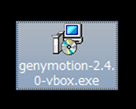
すると、以下のようにインストーラーが立ち上がるので、インストールしていきます。
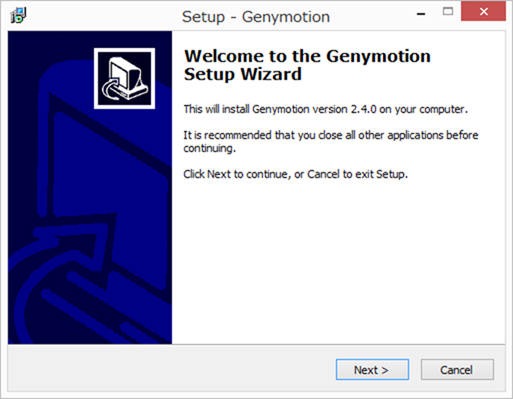
とりあえず、特に必要な選択肢もないので「Next」を押していけばOKかと思います。
日本語を含んだフォルダにインストールすると、正常動作しないことがあります。インストールしようとするフォルダのパス内に日本語が含まれている場合は、インストール場所変更してください。もし、日本語を含んだパスにインストールしてしまった場合は、「Setting」の「Virtual Box」タブのフォルダ指定を日本語を含まない位置に変更すればOKです。
Genymotionのインストールの途中に、今度は「Oracle VM VirtualBox」のインストールが始まるので、これもインストールします。
後で、「Oracle VM VirtualBox」をインストールせずに使用できるか、試してみたのですが、インストールしないとGenymotionは動作しないようです。あと、既にこれでOracleをインストールしている場合は、上書きされるので注意が必要みたいです。
これも基本的に「Next」を押していけばOKです。
途中ネットワークインタフェースのリセットについて聞かれますが、僕は「Yes」にしました。
インストールが始まると、途中、デバイスインストールのダイアログが表示されますが「インストール」ボタンを押します。
VirtualBoxをインストールが終わると、「Finish」ボタンを押します。
VirtualBoxのインストールが完了すると、Genymotionのインストールの終了画面も表示されるので「Finish」ボタンを押します。
これで、Genymotionのインストールは完了です。
Genymotionを使う
インストールが完了したら、Genymotionを起動します。
デフォルト状態でインストールすると、「Genymotion Shell」「Genymotion」というショートカットがデスクトップに作成されますが、「Genymotion」の方を起動します。

Genymotionを起動すると、以下のような、起動画面が表示されます。
「最初のバーチャルデバイスを作成しますか?」といったダイアログが表示されるので「Yes」をクリックします。

すると、以下のようなサインインを促すダイアログが表示されるので、「Sign in」をクリックします。
すると、以下のようなダイアログが表示されるので先程のアカウント情報でサインインを行います。
すると、以下のような利用可能なAndroidデバイス一覧が表示されます。
利用できるのは、バージョン2.3.7~最新のアンドロイドです。
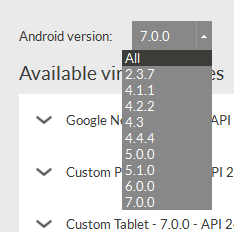
Nexus、Xperia、GALAXY、htc、Motorolaなどのデバイスで絞り込むこともできます。
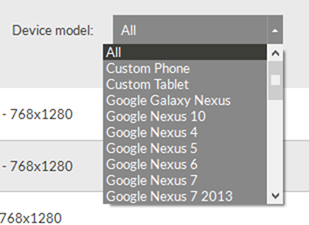
とりあえず、Google Nexus10 5.0.0を作成するために、項目を選択して、「Next」をクリックします。
すると、バーチャルデバイス名の変更画面が出るので、名前を変更したい場合は変更します。変更しなくて良い場合は、「Next」ボタンをクリックします。
仮想デバイス環境構築用のファイルがダウンロードされます。
ダウンロードが完了したら、「Finish」ボタンをクリックしてください。
すると、以下のように仮想デバイス一覧に今回作成した環境が作成されているので、動作させたい環境を一覧から選択後、「Start」ボタンをクリックします。

するとしばらく読み込み画面が表示された後、

Google Nexusが立ち上がります。
その他に、Sony Xperia S環境を構築して、起動すると
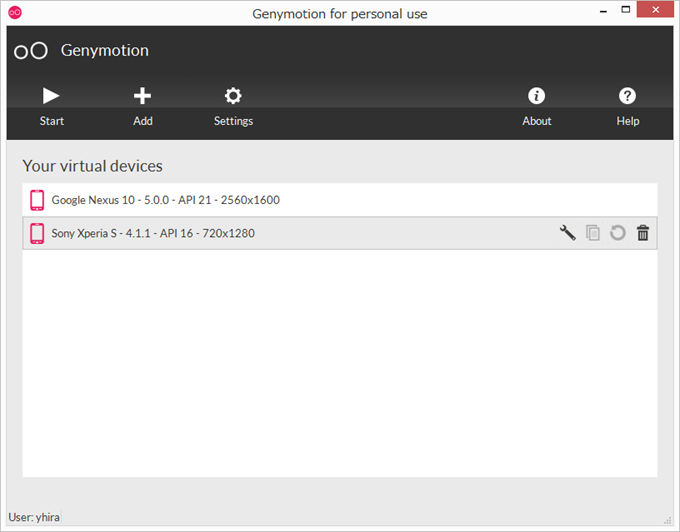
Sony Xperia Sを簡単に起動させることもできます。
デバイスのハードキー入力しなければいけないものは、右側の操作バーから行うことができます。
それぞれの環境で、日本語化とキーボードの設定などが必要です。
まとめ
このように、Genymotionを利用すると、いろいろなデバイス環境を簡単に構築することができます。
Androidエミュレーターでは、BlueStacksもありますが、両方使用してみて、以下の点においてGenymotionの方が使い勝手が良いかと思います。
- 個人利用に限り無料で使用できる
(BlueStacksも無料で利用できるけど推薦アプリをインストールする必要がある) - 様々なデバイス環境を構築できる
- 簡単に新しい環境を構築できる
- Genymotion1つで複数環境を管理できる
- デバイスの仮想環境テストなどに最適
- BlueStacksでは動作しないアプリもGenymotionでは動作することもある
Genymotionは、まだ触って数日なのでまだまだ良いところはあるかもしれません。
反面、以下のような難点もあります。
- デフォルトの状態では、Google playなどからアプリをインストールできない
- アプリをダウンロードできるようにするには特別な設定が必要
- Genymotionで動作しないアプリもBlueStacksでは動作することもある
Google playからのアプリのインストール環境をととのえるには、少し面倒な作業が必要かもしれません。(そのうち方法を書きます。)
けれど、本当にテスト環境を簡単に作成することができるので、自作のアプリや、WEBサービスなどのテストには、もってこいなのではないかと思います。いろいろな環境テストを行うのに、すべてのデバイスをそろえるわけにもいかないですしね。
その他にも、「新しく購入するデバイス使用感を事前に知りたい」なんて場合にもいいかもしれません。
Google Playアプリを利用する場合
Genymotionのインストールを終えたら、今度はアプリを…と思うかもしれませんが、このままではGoogle Playなどにあるアプリを利用することができません。
利用するには、以下の方法を行う必要があります。




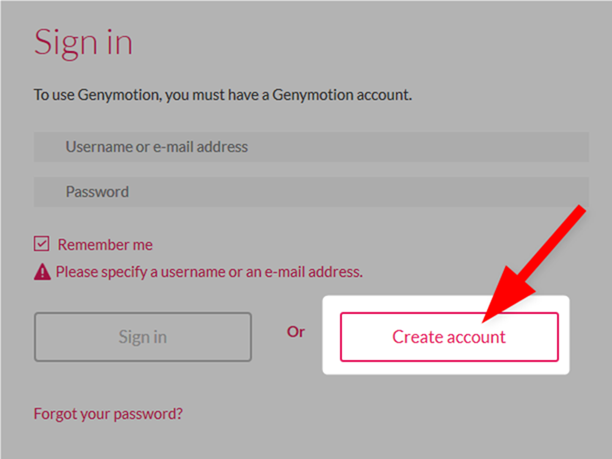







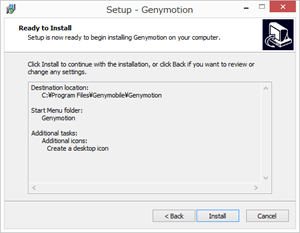







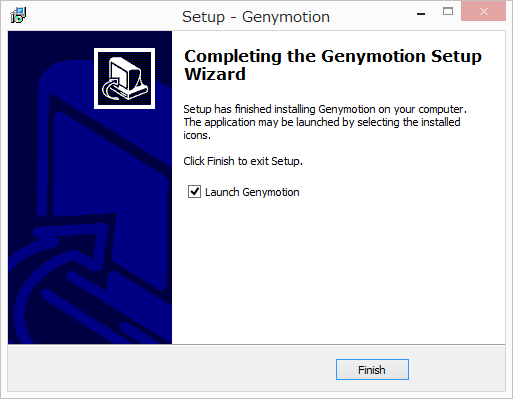

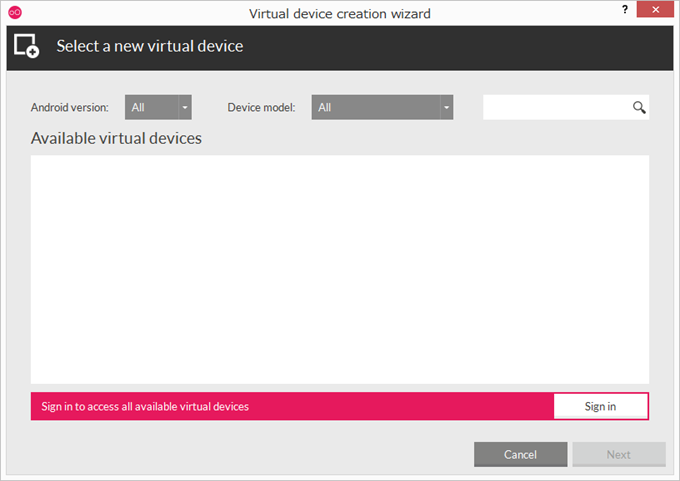


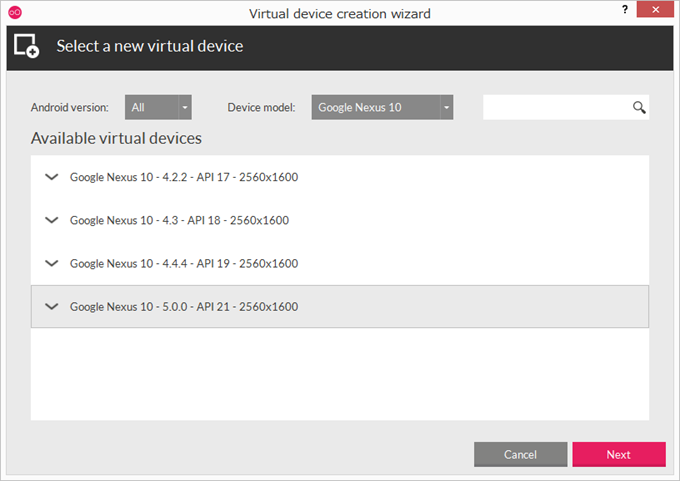
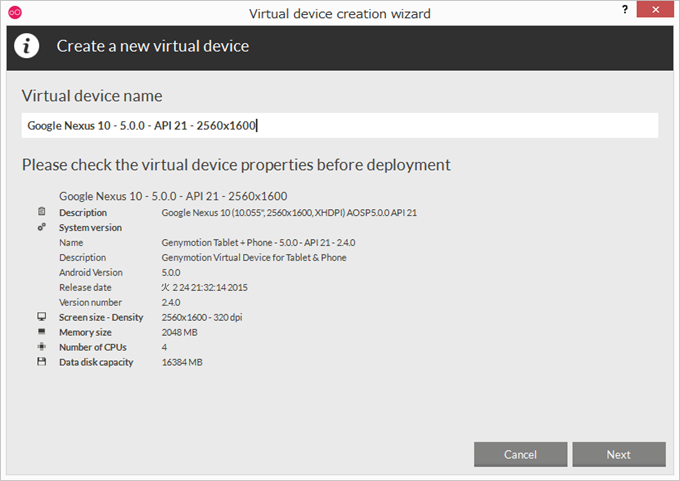
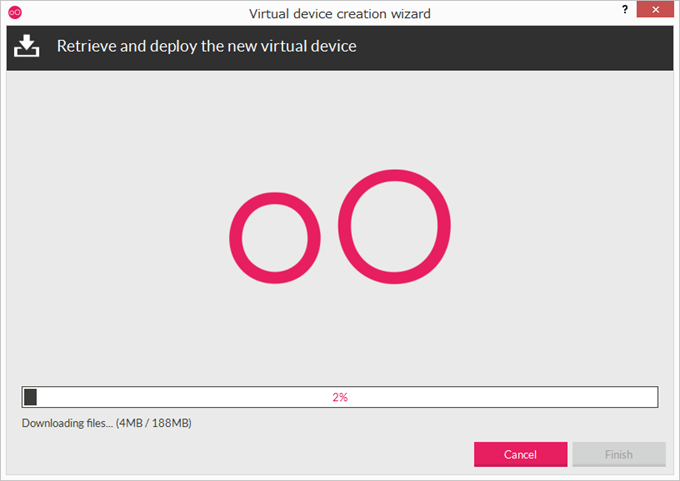
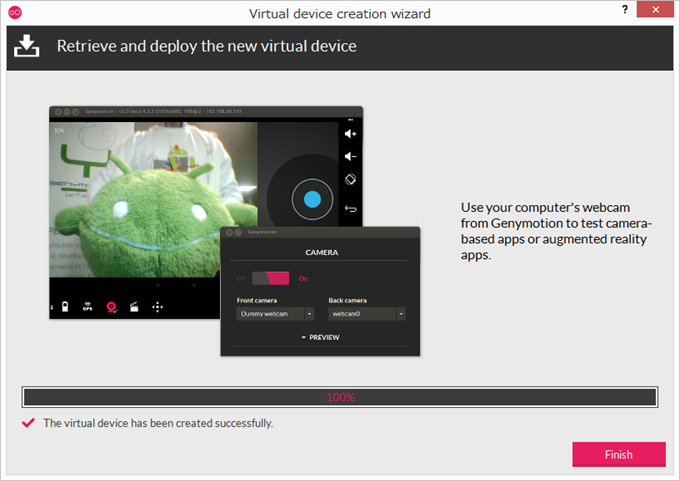







こんにちわ
いつも利用させてもらってます。
とても分かりやすくて機械が苦手な私でもできてすごくうれしいです。
でも、Genymotionに登録するまではいいのですが、pcにダウンロード?できません。どうしたらいいでしょうか?
ダウンロードして開こうとすると、「ファイル名、ディレクトリ名、またはボリュームラベルの構造が間違ってます。,」とでます。
どういう意味かさっぱりわかりません!
よかった教えてくださいませんか?
お願いします!